インストールまたはアップグレードWindows10バージョン1903PCで立ち往生「キーボードレイアウト画面の選択」で?キーボードレイアウトを選択しても、次の画面は表示されないか、前のウィンドウに戻ります。
さらに、ユーザーは、この画面でマウスやキーボードを操作することすらできないため、この画面で何も選択できず、プロセスでスタックしていると報告しています。
この状況は説明できないようであり、さまざまな理由でこの問題の原因である可能性があります。"ウィンドウズ10 選択したキーボードレイアウト画面でアップグレードがスタックする」、インストールされているデバイスドライバが新しいバージョンのWindowsと互換性がない可能性があります。アップグレードプロセス中にシステムファイルが破損している可能性があります。これを引き起こすWindowsUpdateのバグである可能性があります。ほとんどの場合、これは潜在的な可能性があります。ドライバーの問題。
Windows10はキーボードレイアウト画面の選択に固執しました
これを修正するには、インストールメディアからAccessAdvancedオプションを起動する必要があります。そうでない場合は、メディア作成ツールWindows10インストールメディアまたは起動可能なUSBを作成します 。インストールメディア(DVD /ブータブルUSB)の準備ができたら、問題が発生しているデバイスに挿入し、デバイスを再起動します。任意のキーを押してインストールメディアから起動し、最初の画面をスキップして、次の画面で[コンピューターの修復]をクリックします。
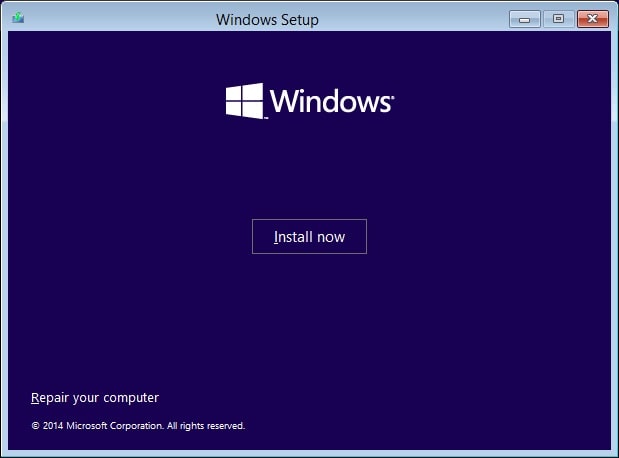
[トラブルシューティング]-> [詳細オプション]を選択し、[コマンドプロンプト]をクリックします。
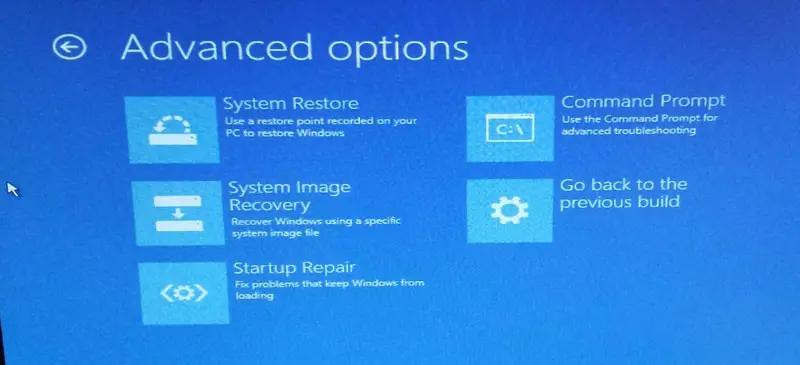
これにより、高度なコマンドプロンプトが開き、次のコマンドを実行してマスターブートレコードファイルを修復し、ブート構成データを再構築して、「ディスクドライブエラー」を確認できます。
bootrec / fixmbr bootrec / fixboot bootrec / rebuildbcd bcdboot c:\ windows / sc:chkdsk c:/ f
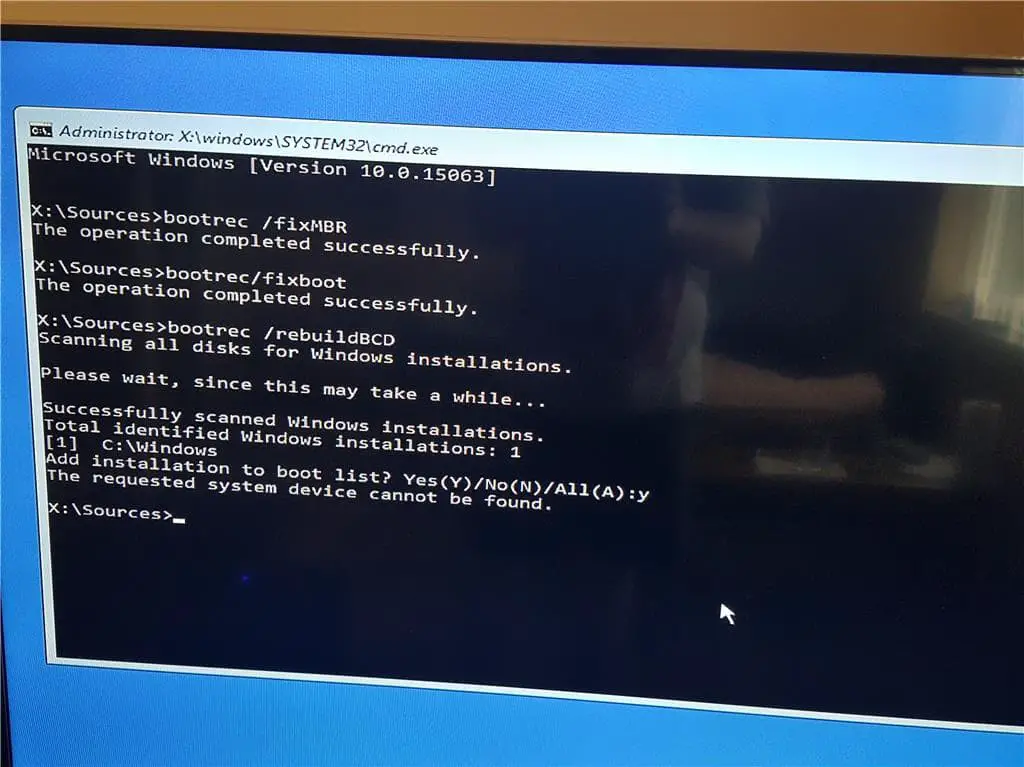
上記のコマンドが完了したら、コンピュータを再起動し、[アップグレードして続行]をオンにします。または、「キーボードレイアウトの選択」画面が表示されない場合は、前のバージョンに戻るしかありません。これをもう一度行うには、お願いしますWindows10にアクセスする 高度なオプション、[前のビルドに戻る]オプションをクリックして、画面をたどります操作手順。
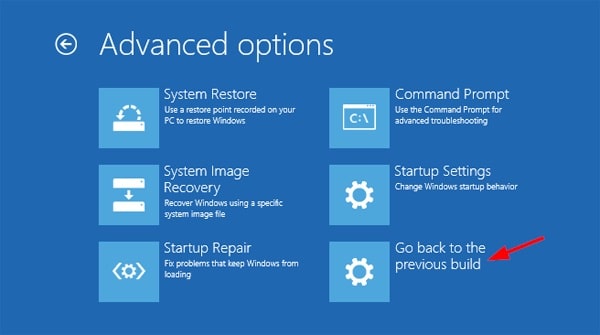
また、公式のWindows Upgrade Assistantまたはメディア作成ツールを使用して、スムーズでエラーのないアップグレードプロセスを実行してください。今回は、Windows 10 May 2019Updateバージョン1903を正常にアップグレードできることを願っています。それでも問題が解決しない場合は、問題の原因となっている更新プログラムのバグか、以前のWindowsバージョンにインストールされている互換性のないドライバーが問題の原因である可能性があります。アップグレードする前にシステムを準備するか、Windows 10バージョン1903がより多くの更新を取得してオペレーティングシステムをより安定させるまで数日待つことをお勧めします。
これらのソリューションは、「 Windows10アップグレードカードキーボードレイアウトの選択画面で」?以下のコメントでお知らせください
![[OK]をテックマスターズ](https://oktechmasters.org/wp-content/uploads/2022/05/Ok-Tech-Masters-Logo-1.png)
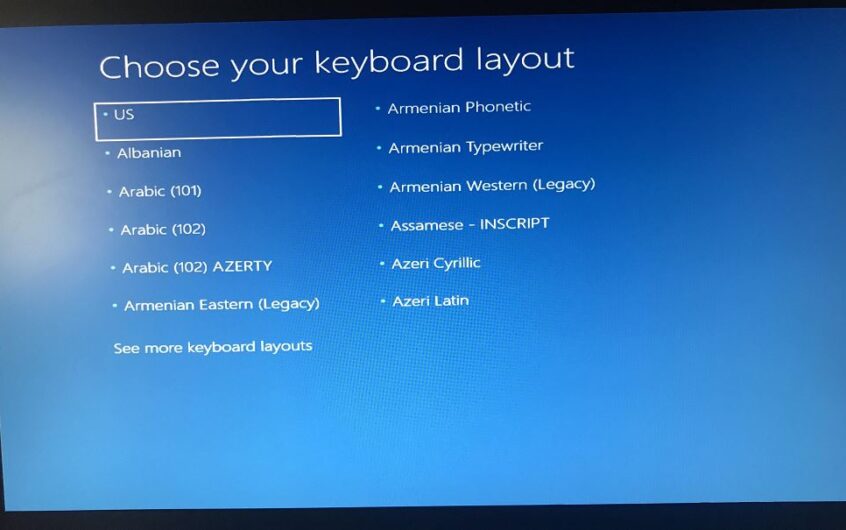




![[修正]MicrosoftStoreがアプリやゲームをダウンロードできない](https://oktechmasters.org/wp-content/uploads/2022/03/30606-Fix-Cant-Download-from-Microsoft-Store.jpg)
![[修正済み] Microsoft Store でアプリをダウンロードしてインストールできない](https://oktechmasters.org/wp-content/uploads/2022/03/30555-Fix-Microsoft-Store-Not-Installing-Apps.jpg)

